브라더 프린터 드라이버 다운 및 설치방법
- # IT 인터넷
- 2023. 12. 21.

관련 글
2021.03.11 - [# IT 인터넷] - 스캔 오류 해결방법
2020.03.11 - [# 리뷰 및 후기] - 네모닉미니 메모프린터 리뷰
2018.08.02 - [# IT 인터넷] - 캐논 프린터 잉크량 확인방법
브라더 프린터 드라이버 다운 및 설치방법

먼저 브라더코리아 홈페이지에 접속해줍니다.

홈페이지 접속 후, 상단에 보이는 "지원 및 다운로드"를 눌러줍니다.

다운로드 센터 아래에 보이는 "제품 선택"을 눌러줍니다.

여기서 다운로드를 눌러줍니다.
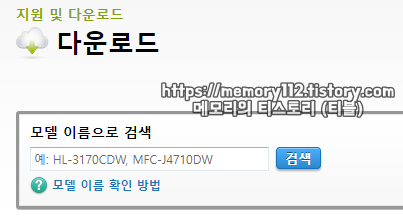
여기서 브라더 프린터 모델명을 입력해줍니다. 참고로 모델명은 브라더 프린터기에 적혀있습니다.
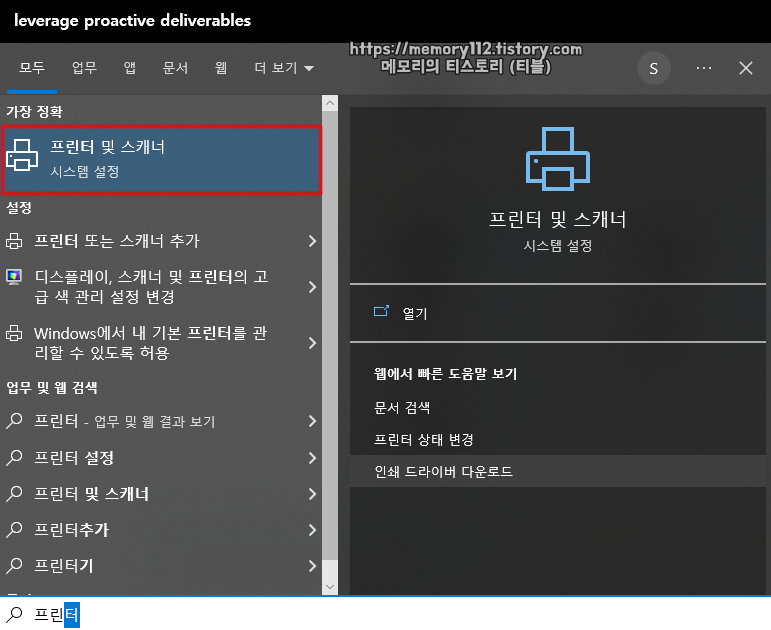
해당 프린터기의 모델명을 컴퓨터로 확인하는 방법도 있습니다. 이 방법은 컴퓨터와 프린터기가 연결된 상태이면서 자동으로 드라이버가 검색돼 설치된 경우에만 사용 가능합니다. (윈도우10 이상)
시작 메뉴를 누른 후, "프린터 및 스캐너 메뉴"를 검색해줍니다.
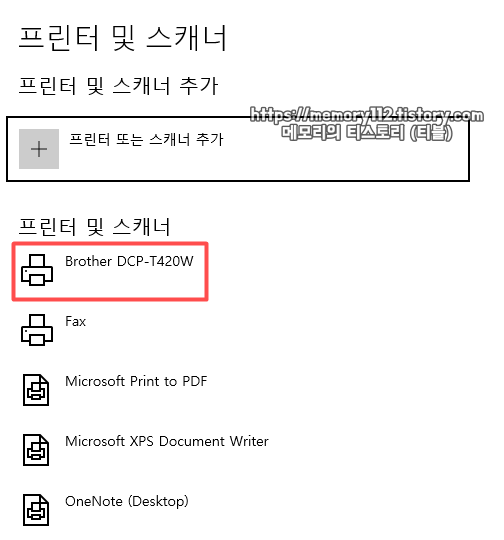
여기 프린터 및 스캐너 목록에 보면 "Brother DCP-T420W"라고 표시되는데요. 이것이 바로 브라더 프린터기의 모델명입니다. 그런데 이 상태라면 브라더 프린터기의 드라이버는 이미 설치돼있는 상태라 사용하는데 불편함이 없는데. 굳이 왜 홈페이지에서 드라이버를 다운받아 설치하는 것인지 의문이 들 수 있습니다. 컴퓨터에 드라이버가 설치돼있는데 굳이 드라이버를 다운받는 이유는 브라더 프린터기 스캔 기능, 소프트웨어 업데이트 알림 등 추가적으로 필요한 유틸리티 프로그램을 이용하기 위해서입니다.
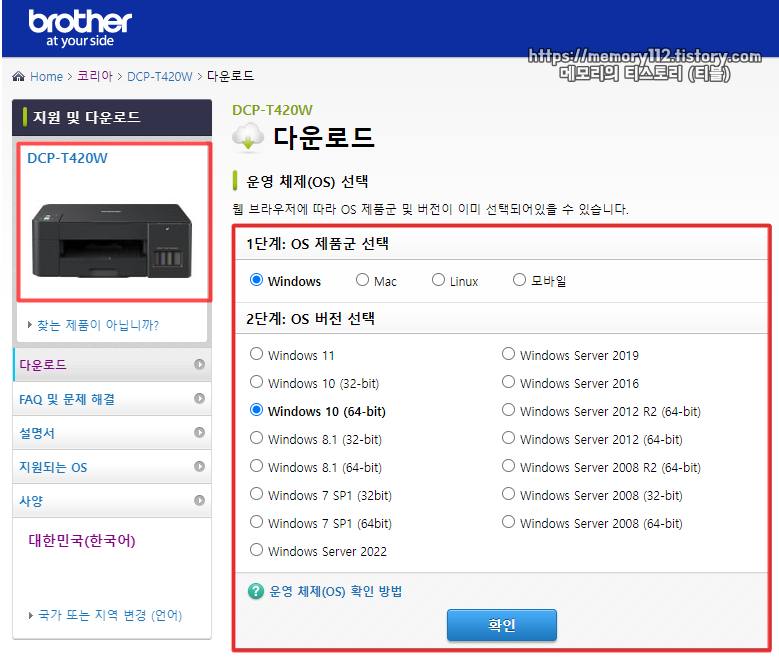
브라더 프린터기 모델명을 검색했다면, 이렇게 소프트웨어를 다운로드할 수 있도록 OS 선택 창이 표시되는데요. 현재 사용 중인 운영체제가 윈도우10이라면 "윈도우10 64-bit"를 선택해주면 됩니다.
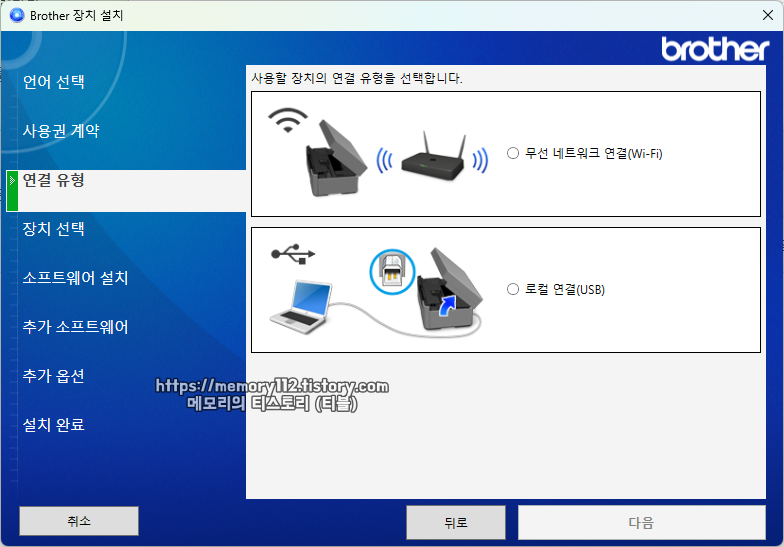
해당 파일을 다운받은 후, 소프트웨어 설치를 진행해줍니다. 중간에 연결 유형(무선, 유선) 선택 단계도 있으니 잘 보고 넘어가주세요.

장치 선택 단계에서 PC와 연결된 프린터기가 목록에 표시되지 않는다면, 프린터기 전원은 잘 들어와있는지 USB 또는 무선 연결은 잘 되어있는지 확인해줍니다. 문제 사항을 체크한 후, 새로 고침 버튼을 누르면 목록에 브라더 프린터기가 표시될 것입니다.
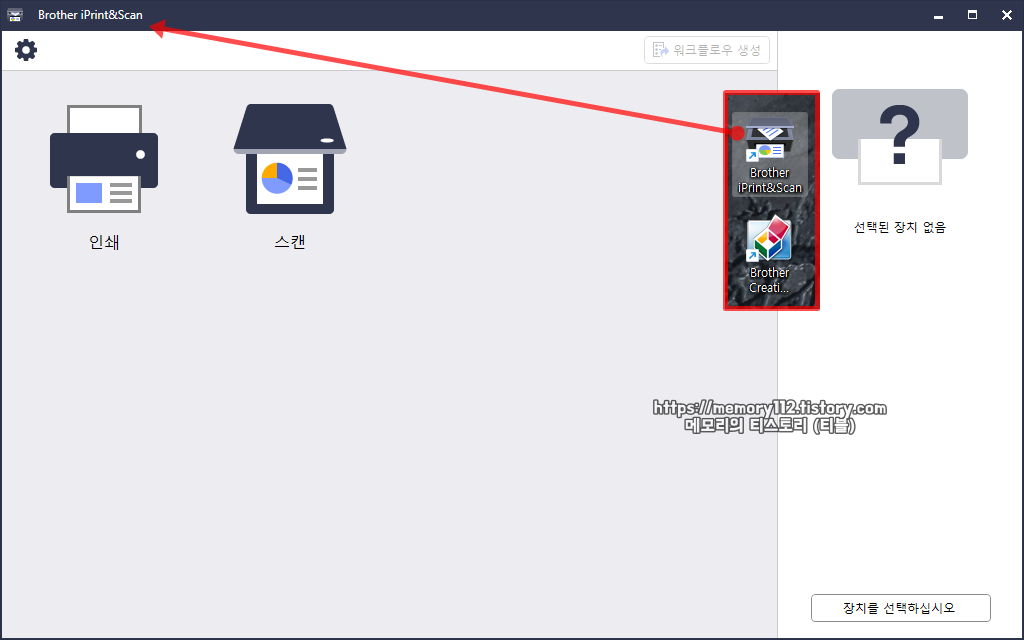
소프트웨어 설치를 완료하면 바탕화면 또는 시작 메뉴에 "Brother iPrint&Scan"라는 프로그램이 추가될 것입니다. 해당 프로그램을 이용하면 인쇄 또는 스캔을 손쉽게 제어할 수 있습니다.
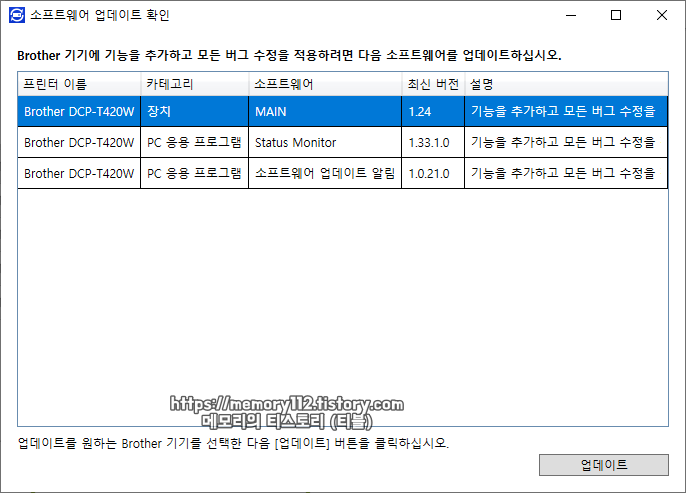
추후 소프트웨어 업데이트 시기가 되면 이렇게 자동으로 알려주기도 합니다.





